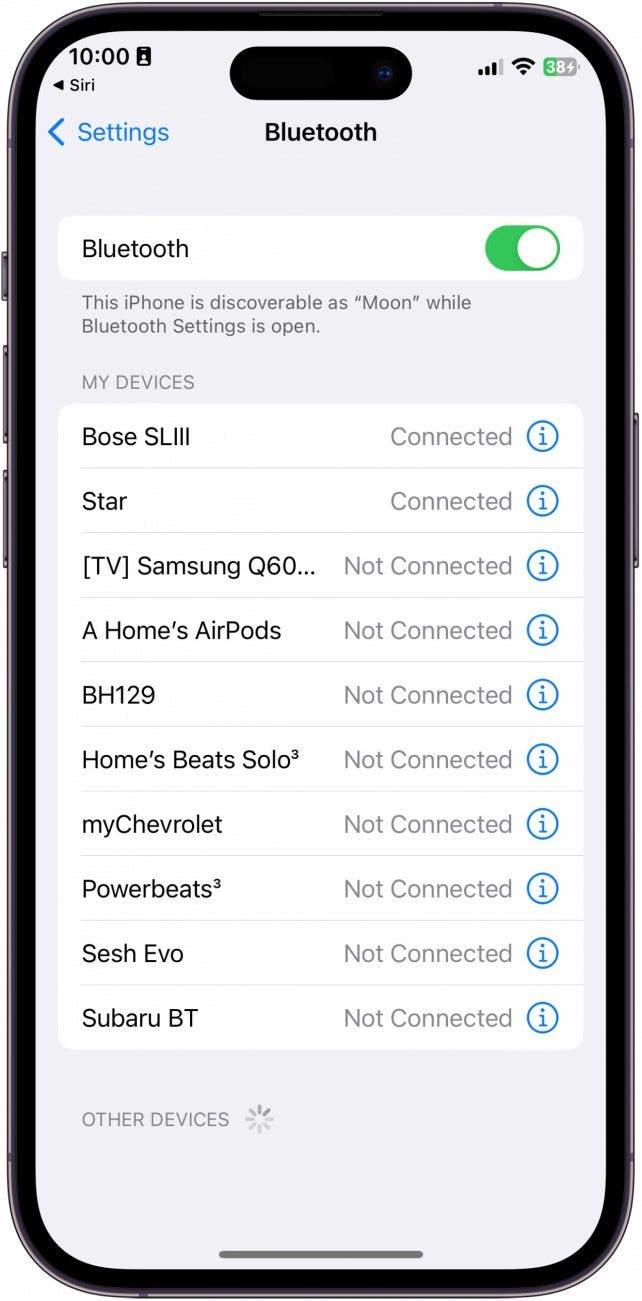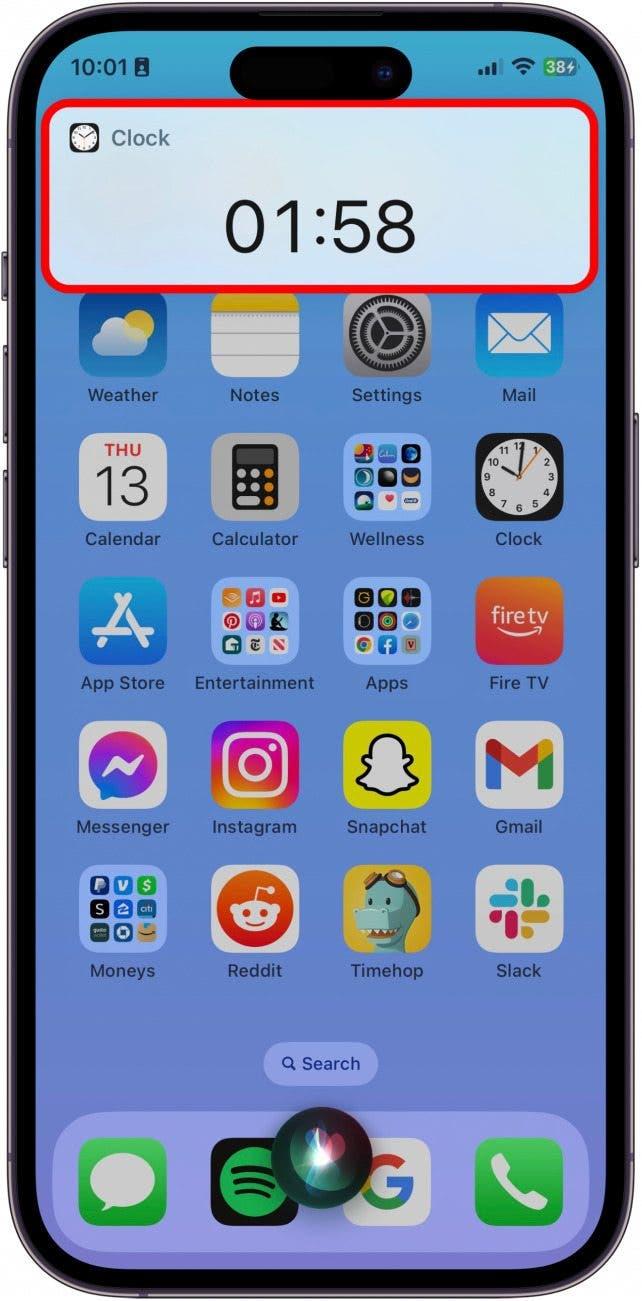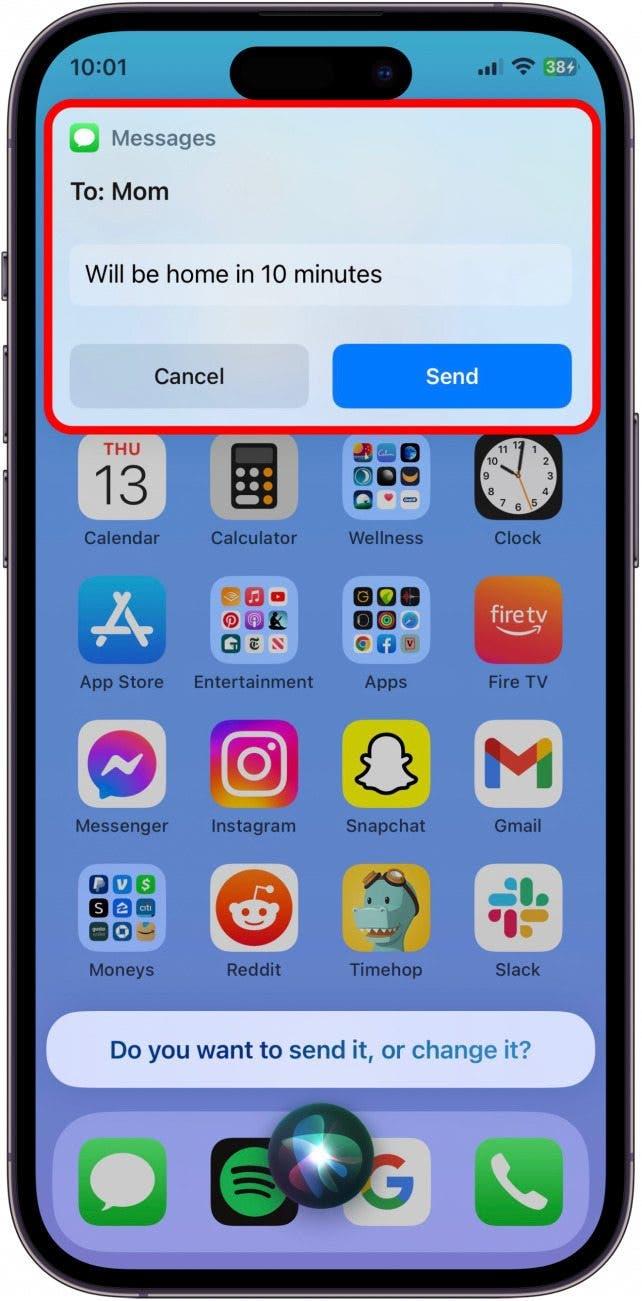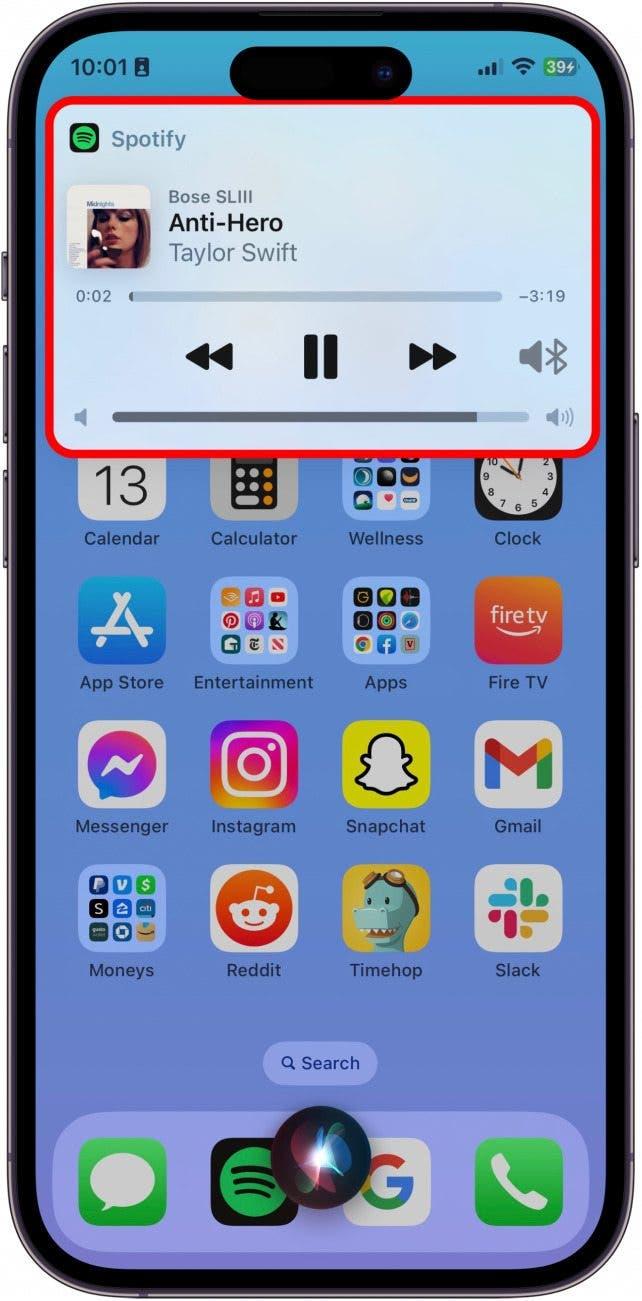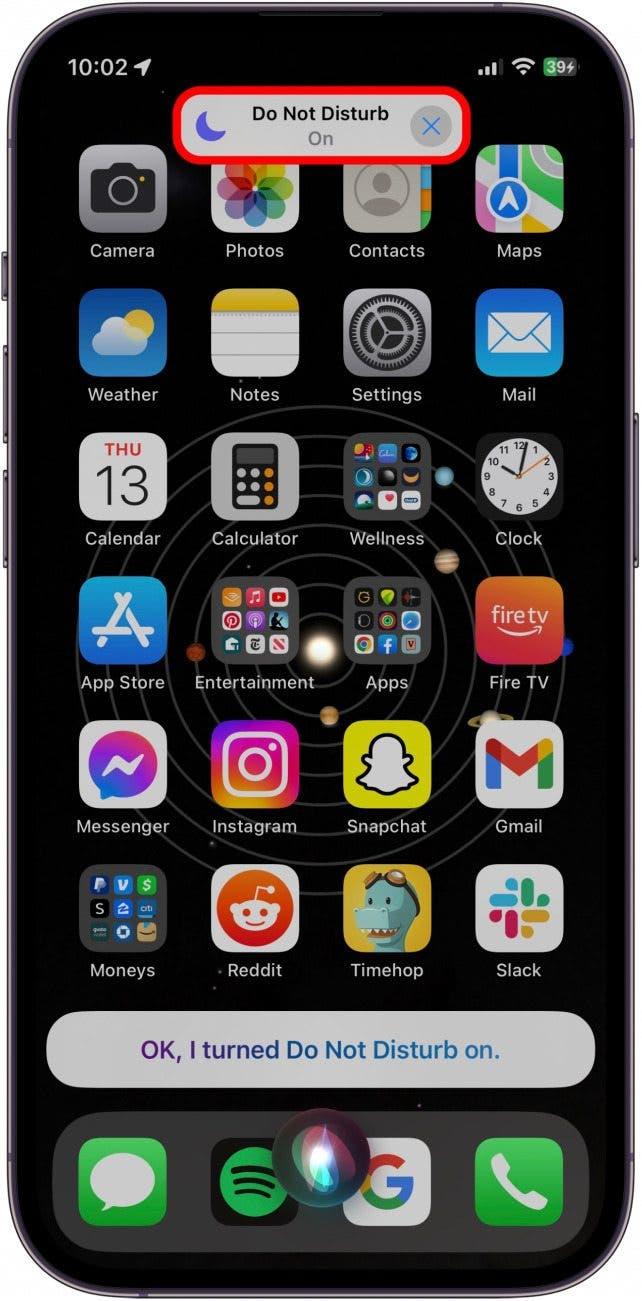Ik heb veel apps op zowel mijn iPhone als mijn iPad Air, en ik kan soms vergeten waar ik ze allemaal heb opgeslagen. Er is een veel snellere manier om apps te starten: vraag het gewoon aan Siri. U kunt Siri niet alleen gebruiken om apps te starten en te gebruiken, maar Siri kan u ook helpen om interessante apps te vinden en te downloaden. Zo start en bedient u apps met Siri!
 Ontdek de verborgen functies van uw iPhoneKrijg elke dag één tip (met schermafbeeldingen en duidelijke instructies) zodat u uw iPhone in slechts één minuut per dag onder de knie krijgt.
Ontdek de verborgen functies van uw iPhoneKrijg elke dag één tip (met schermafbeeldingen en duidelijke instructies) zodat u uw iPhone in slechts één minuut per dag onder de knie krijgt.
Waarom u deze tip leuk zult vinden:
- Start apps volledig handsfree zonder dat u de app op uw iPhone hoeft te zoeken.
- U hoeft niet te weten waar u de app hebt opgeslagen of hoe hij eruit ziet om hem te gebruiken en te starten.
Zo gebruikt u Siri om apps te zoeken en te starten
Systeemvereisten
Deze tip werkt op elke iPhone of iPad met iOS 16 of iPadOS 16 of hoger.
Siri uw apps laten starten en Siri opdrachten geven over hoe ze te gebruiken is niet alleen leuk, maar ook de AI-assistent gebruiken precies zoals het altijd bedoeld was. Als u tips over het gebruik van uw Apple apparaten leuk vindt, meld u dan aan voor onze gratis Tip van de Dag!
- Houd de zijknop ingedrukt om Siri te activeren, of zeg “Hé, Siri” als u die functie hebt ingeschakeld.

- Om Siri een app te laten starten, zegt u gewoon: “Start [naam app]”.
![Om Siri een app te laten starten, zegt u gewoon: "Start [naam app]."](data:image/svg+xml,%3Csvg%20xmlns='http://www.w3.org/2000/svg'%20width='0'%20height='0'%20viewBox='0%200%200%200'%3E%3C/svg%3E)
- U kunt ook heel specifiek zijn en iets zeggen als “Bluetooth-instellingen openen”.

- U kunt Siri opdrachten geven door iets te zeggen als, “Stel timer in op twee minuten”.

- Een andere leuke opdracht om aan Siri te geven is om haar te vragen een sms te sturen: “Stuur een sms naar mama.” Siri zal u dan vragen om de handelingen uit te voeren, geheel handsfree.

- U kunt ook leuke commando’s geven, zoals “Speel Anti-Hero van Taylor Swift af op Spotify”. Het kan zijn dat u Siri toegang moet geven tot uw Spotify- of Apple Music-gegevens om deze opdracht uit te voeren, maar het is geweldig om op deze manier on demand muziek af te kunnen spelen.

- De laatste opdracht die ik u wil laten zien, is hoe u kunt overschakelen naar de Niet storen-functie. Zeg gewoon “Niet storen activeren”. U bent nu in de Niet storen-modus.

En dat is hoe u apps kunt vinden en starten met Siri, volledig handsfree! Siri is een zeer nuttige dienst, ook al wordt het soms te weinig gebruikt als een uitstekend hulpmiddel om op uw iPhone te navigeren.


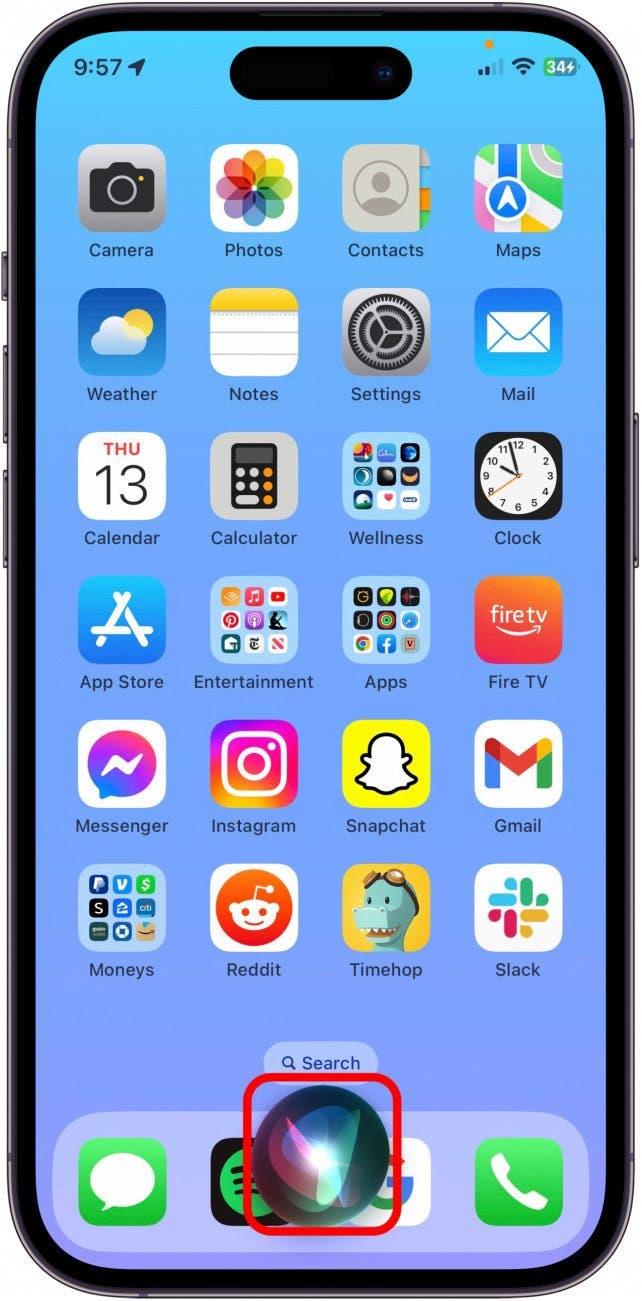
![Om Siri een app te laten starten, zegt u gewoon: "Start [naam app]."](https://img.iosapple.eu/How-To/Apps/544456764_1.jpg)